Verwijder $ WINDOWS. ~ BT en $ WINDOWS. ~ WS-mappen in Windows 10
Bijgewerkt Januari 2023: Krijg geen foutmeldingen meer en vertraag je systeem met onze optimalisatietool. Haal het nu op - > deze link
- Download en installeer de reparatietool hier.
- Laat het uw computer scannen.
- De tool zal dan repareer je computer.
De mappen $ WINDOWS. ~ BT en $ WINDOWS. ~ WS bevinden zich in de root van de systeemschijf, meestal schijf “C”. Deze mappen zijn standaard verborgen. U moet de bestandsverkenner configureren om ze te zien.
De mappen $ WINDOWS. ~ BT en $ WINDOWS. ~ WS worden gemaakt op uw Windows 10-pc wanneer u uw Windows 10-installatie upgradet naar de nieuwste versie. Deze mappen worden bijvoorbeeld gemaakt wanneer u een upgrade uitvoert van Windows 10 Creators Update naar Windows 10 Fall Creators Update.
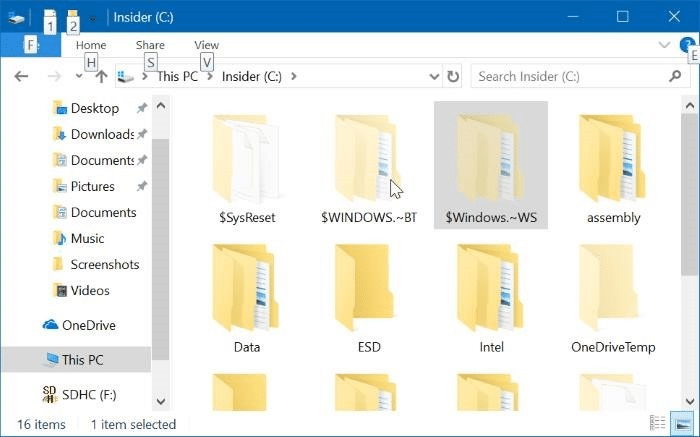
De map $ WINDOWS. ~ BT bevat bestanden van de vorige versie van Windows 10 die nodig zijn om terug te gaan naar de vorige versie. Installatiebestanden die worden gebruikt door de Windows-installatie of Media Creation Tool worden opgeslagen in de map $ Windows. ~ WS.
Belangrijke opmerkingen:
U kunt nu pc-problemen voorkomen door dit hulpmiddel te gebruiken, zoals bescherming tegen bestandsverlies en malware. Bovendien is het een geweldige manier om uw computer te optimaliseren voor maximale prestaties. Het programma herstelt veelvoorkomende fouten die kunnen optreden op Windows-systemen met gemak - geen noodzaak voor uren van troubleshooting wanneer u de perfecte oplossing binnen handbereik hebt:
- Stap 1: Downloaden PC Reparatie & Optimalisatie Tool (Windows 11, 10, 8, 7, XP, Vista - Microsoft Gold Certified).
- Stap 2: Klik op "Start Scan" om problemen in het Windows register op te sporen die PC problemen zouden kunnen veroorzaken.
- Stap 3: Klik op "Repair All" om alle problemen op te lossen.
Als uw systeemschijf bijna geen vrije ruimte meer heeft, kunt u wat ruimte vrijmaken door deze mappen te verwijderen. Maar hoe verwijder je veilig $ WINDOWS. ~ BT en $ WINDOWS. ~ WS mappen in Windows 10?
Is het veilig om $ WINDOWS. ~ BT en $ WINDOWS. ~ WS mappen te verwijderen?
Aangezien $ WINDOWS. ~ BT en $ WINDOWS. ~ WS-mappen systeemmappen zijn en cruciale bestanden bevatten, vragen veel mensen zich af of het veilig is om deze mappen te verwijderen. Het antwoord is dat u deze mappen alleen veilig kunt verwijderen als u niet terug wilt naar de vorige Windows-installatie of -versie. Dat wil zeggen: als u deze mappen eenmaal heeft verwijderd, kunt u niet meer terug naar de vorige versie van Windows 10.
Als u tevreden bent met de huidige versie van Windows 10, kunt u deze verwijderen om schijfruimte vrij te maken. U moet het ingebouwde hulpprogramma Schijfopruiming gebruiken om de mappen $ WINDOWS. ~ BT en $ WINDOWS. ~ WS veilig te verwijderen. Hier is hoe je dat moet doen.
Belangrijk: u kunt niet teruggaan naar de vorige Windows-installatie nadat u deze mappen heeft verwijderd.
Verwijder $ WINDOWS. ~ BT en $ WINDOWS. ~ WS mappen
Stap 1: open Deze pc . Klik met de rechtermuisknop op het station waarop Windows 10 is geïnstalleerd en klik vervolgens op Eigenschappen om het eigenschappenvenster te openen.
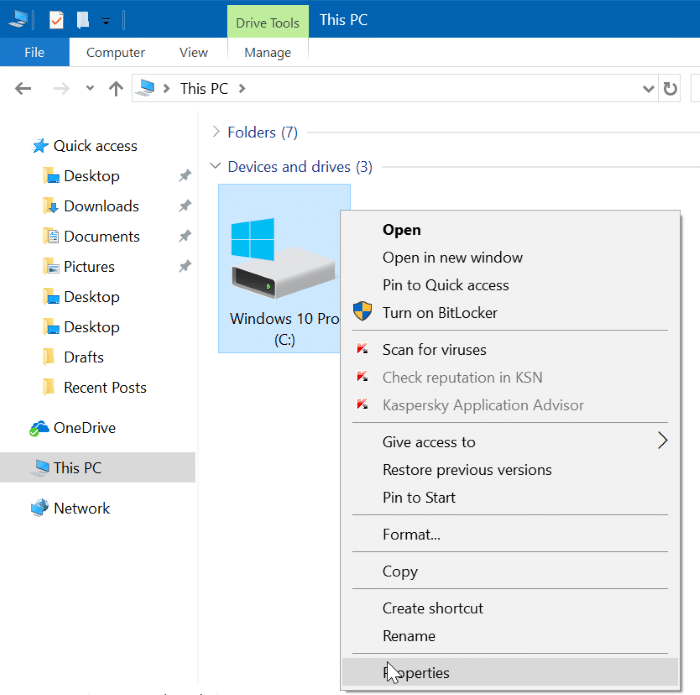
Stap 2: klik op het tabblad Algemeen op de knop Schijfopruiming . Hierdoor wordt het hulpprogramma Schijfopruiming geopend.
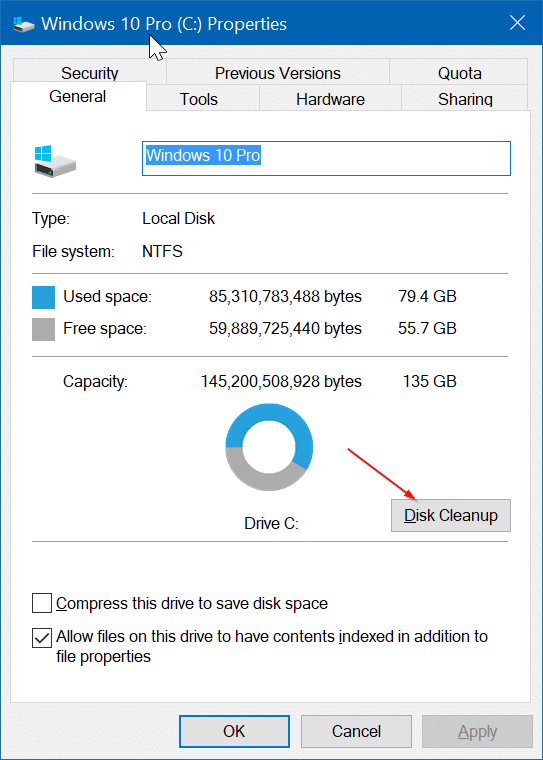
Stap 3: wanneer u het volgende dialoogvenster van Schijfopruiming ziet, klikt u op de knop Systeembestanden opschonen .
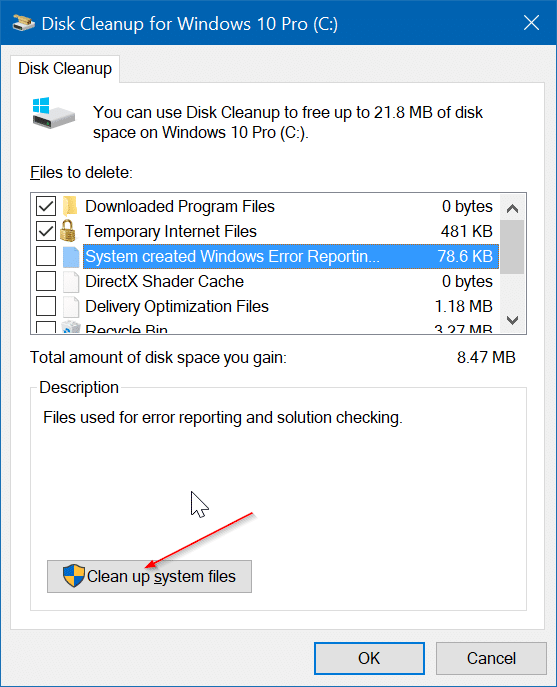
Stap 4: Selecteer ten slotte Vorige Windows-installatie (s) en Tijdelijke Windows-installatiebestanden . Klik op de knop Ok .
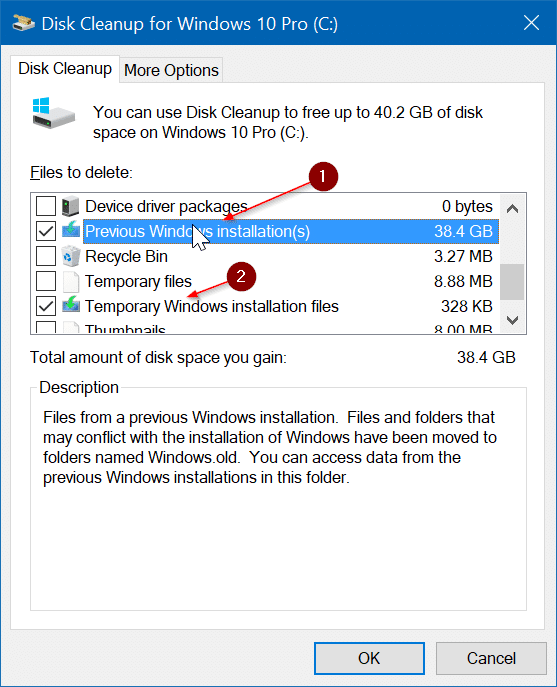
Wanneer u het bevestigingsvenster ziet, klikt u op de knop Bestanden verwijderen . Het hulpprogramma Schijfopruiming verwijdert nu de mappen $ WINDOWS. ~ BT en $ WINDOWS. ~ WS en alle bestanden in deze mappen.
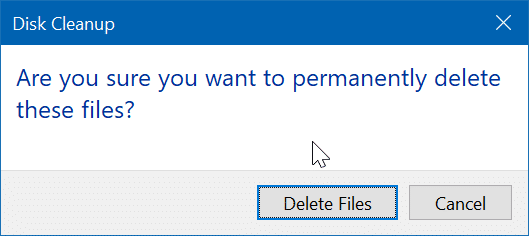
Het is vermeldenswaard dat het selecteren van Vorige Windows-installatie (s) de mappen $ Windows. ~ BT en Windows.old verwijdert. Selecteer op dezelfde manier de optie Tijdelijke Windows-installatiebestanden om de map $ Windows. ~ WS te verwijderen. Selecteer beide opties om $ WINDOWS. ~ BT en $ WINDOWS. ~ WS mappen te verwijderen.
Onthoud dat Windows 10 deze mappen de volgende keer automatisch opnieuw zal maken wanneer u Windows 10 upgradet naar de nieuwste versie. Herhaal deze stappen nogmaals om ze te verwijderen.

